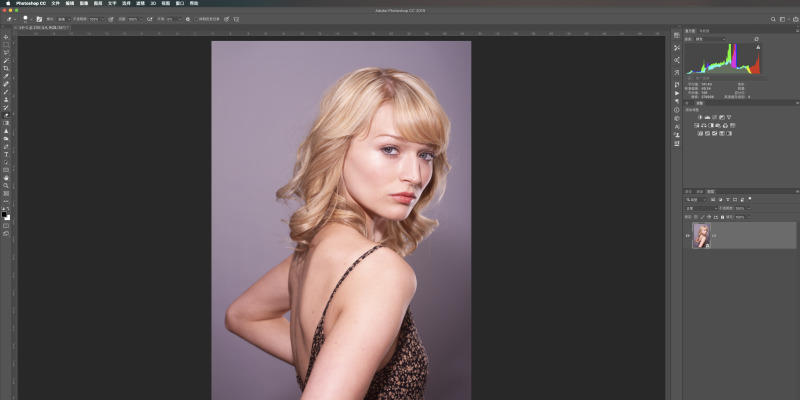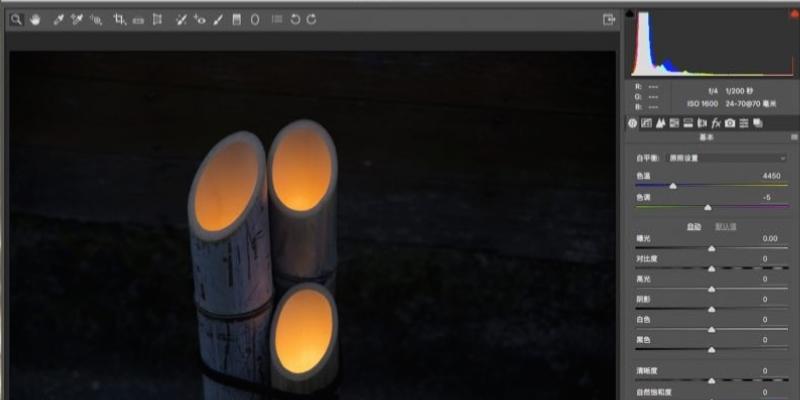无色中的有色
一张照片,可以有很多种对比形式。
比如,明暗、光影、动静、虚实……而其中色彩对比要算是最容易吸引眼球的一种。
特别是一片单色影像中的一点色彩。
原片

调整后

与全彩照片相比,红色的汽车是不是更加突出了?
这是怎么做到的呢?
可能与你想象的复杂操作不同,这只需要1个App,1分钟就能搞定:

ezColor
这是一款iOS平台上的App,叫做ezColor,标价12元。类似功能的还有Color Splash,它更专业但是操作也更复杂。
所以我更推荐易用的ezColor,因为你只需要3步就能搞定“局部去色”这个技巧:
1
点一下
● ● ●
打开ezColor,点击胶卷符号,就能进入相册选一张照片:

然后,你只需在要保留色彩地方点一下:

红墙一下子凸显了出来,而其他地方都变成了黑白。
如果你不满意保留颜色的范围,可以滑动屏幕顶端的滑块,让留下颜色的范围更大或更小:

上图就是扩大了保留颜色的范围,你能看到树枝和右侧的地面都出现了色彩。
如果我们不想保留色彩的地方出现了色彩,想留下色彩的地方却变成了黑白怎么办?
别急,先点击向右的箭头,我们在下一步里进行调整。
点击向右箭头。

2
指尖涂抹
● ● ●
点击完之后,就是精确控制去色区域的涂抹界面了:

此时你会发现屏幕下方的色彩圆点是有颜色的,也就意味着你用手指在画面中的任何地方涂抹,涂过的区域都将出现原片的色彩。
但如果你点一下这个图标,将它变成黑白:

那么再涂过的区域就将失去色彩,变成黑白。

所以我们可以通过来回切换这个色彩的开关,并通过手指的涂抹,来保证画面中彩色的区域符合我们的要求。
记住,放大画面进行涂抹,能让你获得更精准的色彩与黑白边缘。
此外,我们还能做得更多。
点击向右的箭头。

3
改色与变黄
● ● ●
或许你已经注意到了,最开始那辆汽车的照片,背景并非黑白,而是黑白基础之上还做了做旧偏黄处理的。
其实这只是点击了这一级界面中的一个图标:


那么这个界面上方的滑块能做什么?
我用一张动图来告诉你:

好玩吧?
实际上这是色相的调整工具,也就是可以让保留彩色区域的色彩,任意变化。
点击向右的箭头。

然后在弹出来的界面里选择:

就能将刚刚调整好的照片保存入相册。
● ● ●
这样简单的操作,就能带来巨大的画面变化,让你想突出的物体更加突出。
还可以顺便做成老照片效果和更改主体颜色。
还不快去试试~

你们一定会爱上的切粉雷鸟~
关注订阅号:一点OnePoint
一天教你一点摄影知识,让你成为影像达人。